يمكن للألعاب القديمة ذات الميكانيكا البسيطة ورسومات البيكسل أن تستحضر ذكريات دافئة من لاعبين ذوي خبرة ، وفي نفس الوقت يمكن للجمهور الأصغر سنا الوصول إليها. اليوم ، تُسمى العديد من الألعاب بـ retro ، لكن الجهد والتخطيط مطلوبان لإنشاء أسلوب حنين إلى الماضي. لهذا السبب قمنا بدعوة اللاعبين من Mega Studios Studios لمساعدتنا في مناقشة هذا الموضوع. في هذا المنشور ، سنغطي كل ما تحتاجه لإنشاء رسومات أصيلة على غرار لعبة NES ، بما في ذلك خيارات Unity المهمة وهياكل الرسومات ولوحات الألوان.
إنشاء فن أصيل على غرار NES
للبدء ، سنغطي أساسيات إنشاء رسومات للألعاب التي تلبي قيود نظام الترفيه Nintendo الكلاسيكي. يفرض هذا الجيل من وحدات التحكم قيودًا شديدة على الفنانين الذين يسعون إلى إعادة إنتاج رسوماته الأصلية. هذه هي القيود المفروضة على اللوحات المستخدمة وعلى حجم وعدد الكائنات التي تظهر على الشاشة. بالإضافة إلى ذلك ، من المهم مراعاة أن دقة وحدة التحكم هذه هي 256 × 240 بكسل.
لوحات
عند إنشاء رسومات متوافقة مع NES ، يجب على الفنان مراعاة العديد من القيود. أولاً ، أهم هذه القيود هو كيفية استخدام لوحات الألوان في الصورة. تعد NES فريدة من نوعها حيث أن كل الألوان الممكنة للوحة الألوان "سلكية" في وحدة التحكم. يختار NES الألوان التي يجب استخدامها في الصورة عن طريق إرسال مجموعات من القيم إلى GPU NES ، وبعد ذلك تقوم وحدة معالجة الرسومات بإرجاع الألوان المطابقة لتلك القيم. التالي هو صورة لوحة الألوان NES:
لا يمكن تغيير هذه الألوان لأنها جزء من وحدة التحكم نفسها. تستخدم جميع ألعاب NES مجموعات من هذه الألوان التي تشكل الصور.
لوحات فرعية
لإنشاء مجموعات مستخدمة في الألعاب ، يتم إنشاء لوحات فرعية متصلة بأشباح داخل اللعبة أو صور خلفية. تقوم NES بتقسيم اللوحة إلى لوحات فرعية يمكن تخصيصها للعفاريت والخلفيات. تحتوي كل لوحة فرعية على لون واحد مشترك ، يتم استخدامه في جميع اللوحات الفرعية ، وثلاثة ألوان فريدة. يمكن تحميل أربعة لوحات فرعية للخلفيات وأربعة لوحات فرعية للعفاريت. في حالة العفاريت ، يعتبر اللون الكلي في بداية كل لوحة فرعية شفافًا.
فيما يلي مثال على مجموعة من اللوحات الفرعية المستخدمة في اللعبة. يُظهر الجزء العلوي اللوحات الفرعية الخلفية ، بينما يُظهر الجزء السفلي اللوحات الفرعية العفريت. في هذا المثال ، اللون الأسود هو اللون الشائع المستخدم في جميع اللوحات الفرعية. نظرًا لأن اللون الكلي يعتبر شفافًا في العفاريت ، هناك حاجة إلى اللون الأسود الثاني في اللوحات الفرعية للعفاريت ، والتي تستخدم كاللون المرئي.
تعيين لوحات فرعية
تصبح القيود المفروضة على استخدام اللوحات أكثر صرامة عندما ينتقل الفنان إلى كيفية استخدام اللوحات في اللعبة. لشرح هذا ، تحتاج إلى التحدث أكثر حول كيفية تخزين لوحات المفاتيح الرجعية وعرض الرسومات. يتم تخزين الرسومات من أي وحدة التحكم الرجعية داخل اللعبة كما البلاط 8 × 8 بكسل. بفضل هذا ، يمكن للفنانين توفير مساحة من خلال إعادة استخدام البلاط لكائنات مختلفة. (على سبيل المثال ، يمكن إعادة استخدام أجزاء من الطريق عن طريق إنشاء جرف أو بناء منها). من المهم أيضًا ألا يتم تخزين معلومات الألوان مع الرسومات. يتم حفظ جميع البلاط في لوحة أحادية اللون. بفضل هذا ، عندما يتم عرض البلاط في اللعبة ، يمكنك تعيين لوحة فرعية لها وعرضها على الشاشة في وقت واحد مع لوحات فرعية مختلفة. يعد هذا أمرًا مهمًا عند إعادة إنشاء رسومات وحدة التحكم الرجعية على الأنظمة الأساسية الحديثة ، لأنه يؤثر على كيفية تخصيص اللوحات للرسومات.
NES يعين لوحات إلى العفاريت والخلفيات بشكل مختلف. انها تكلف العفاريت لوحات taylovo. هذا يعني أنه مع كل بلاطة 8 × 8 في العفريت ، يمكن ربط واحدة من أربع لوحات فرعية للعفريت.
يستخدم حرف النينجا هذا لوحين فرعيين لزيادة عمق الألوان. على اليمين يمكنك أن ترى أنه مقسم إلى 8 × 8 بلاطات منفصلة. في مثل هذا الشكل المقسم ، من الجدير بالملاحظة أن الفيروز الفاتح والأحمر الداكن المستخدم في السيف وعقال الرأس فريدان من نوعهما في هذه البلاطات ، ويتم استخدام الخطوط الداكنة ذات اللون الأرجواني والأسود في البلاط الثلاثة الباقية.
تخضع الخلفيات لقيود أكثر صرامة. يتم تعيين لوحات الخلفية إلى 16 × 16 شظايا. تسمى روابط اللوحة الفرعية الخلفية للشاشة بأكملها بـ Attribute Tables (جداول السمات). وبسبب هذه الجداول على وجه التحديد ، تستخدم معظم الصور القديمة بنشاط شرائح البلاط المتكررة. تتكون هذه القطع عادة من 16 × 16 مربعًا ، وهذا هو سبب وضعها في جداول السمات. على الرغم من حقيقة أن هذا كان بسبب القيود المفروضة على الأجهزة ، أصبحت هذه الخلفية 16 × 16 سمة مميزة للرسومات الرجعية وأصبحت الآن ضرورية للغاية لإعادة بنائها في الألعاب الحديثة.
فيما يلي مثال لخلفية مدينة جميلة بأسلوب آر بي جي ، مع الأخذ في الاعتبار هذه القيود. تُظهر الصورة على اليمين أنها مقسمة جيدًا إلى كتل 16 × 16 بكسل ، ويتم تعيين لوحات لكل كتلة. لتوفير مساحة ، تتكون عناصر مثل بلاط السقف والعشب والطوب على الجسر من شرائح متكررة من هذه الكتل. تستخدم بلاطات الأسقف للمباني الصغيرة نفس البلاط ، ولكن يتم تعيين لوحات فرعية مختلفة ، مما يعطيها مظهرًا فريدًا.العفريت تراكب
على الرغم من أنه يمكن للفنانين استخدام لوحات فرعية مختلفة لكل بلاطة من عيار 8 × 8 ، فقد يكون لديهم موقف حيث من الضروري إعطاء العفريت عمق ألوان أكبر. في هذه الحالة ، يمكنك استخدام تراكب العفريت. تراكب العفاريت هو تقسيم العفريت إلى جزأين منفصلين ووضعهما فوق بعضهما البعض. يتيح ذلك للفنانين التحايل على حالة استخدام لوحة فرعية واحدة لكل بلاطة 8 × 8. بفضل هذا ، يمكن للفنانين في الواقع مضاعفة عدد الألوان التي يمكن استخدامها في مساحة واحدة 8 × 8. العيب الخطير الوحيد لهذا النهج هو القيود المفروضة على تقديم العفريت. NES قادرة على عرض 64 بلاطة 8 × 8 فقط في وقت واحد ، وثمانية بلاطات من العفريت في خط أفقي واحد. إذا تم الوصول إلى هذا الحد ، فلن يتم عرض جميع التجانبات الأخرى على الشاشة. هذا هو السبب في العديد من ألعاب NES مع عدد كبير من العفاريت على الشاشة ، فإنها تبدأ في وميض. في هذه الحالة ، الطريقة الوحيدة لعرض جميع العفاريت هي إظهارها في إطارات بديلة. يجب أن تؤخذ هذه القيود في الاعتبار عند تراكب طبقات العفريت ، لأن هذا لا يضاعف فقط عدد الألوان ، ولكن أيضًا عدد بلاطات العفريت في سطر أفقي واحد.
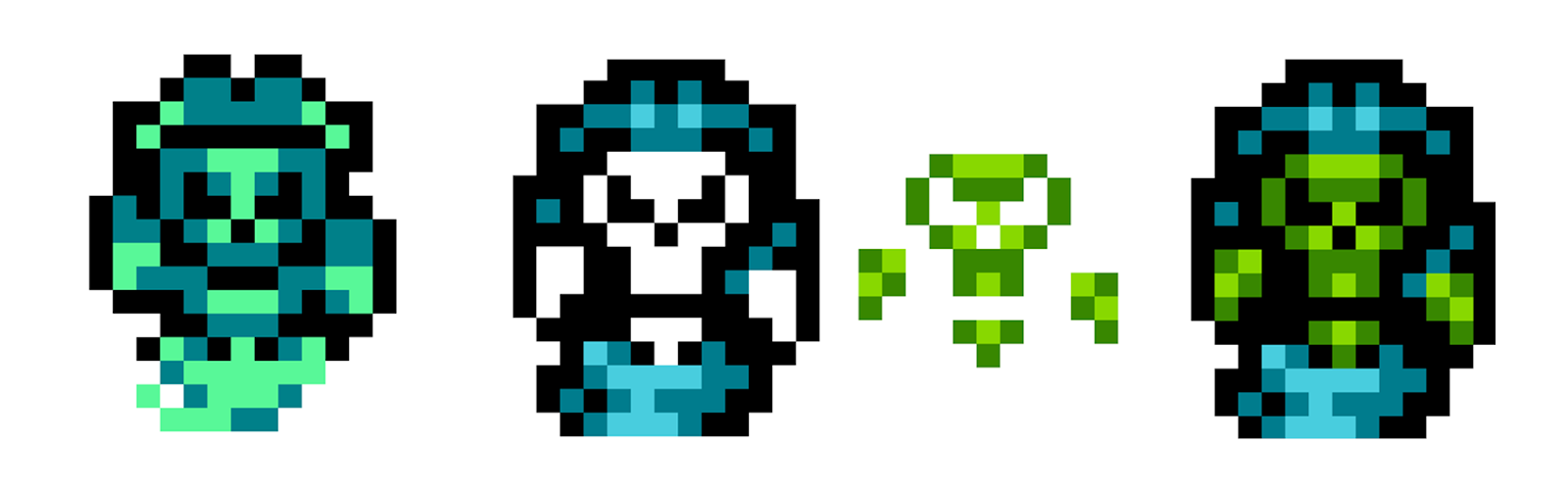
للتغلب على قيود جدول السمات ، يمكنك تطبيق طبقات sprite باستخدام الخلفية. تستخدم هذه الخدعة عادة للصور الثابتة ، مثل شاشات المؤامرات وصور الشخصيات ، مما يمنحهم عمقًا أكبر بكثير من الألوان. لتحقيق ذلك ، يجب أن يرسم الفنان جزءًا من الصورة كخلفية ، ثم يطبق نصوصًا متحركة أعلىها لملء الأجزاء المتبقية.
في صورة قرصان الأشباح ، يتم أيضًا استخدام طبقات من العفاريت ، مما يمنحها عمقًا أكبر. تظهر جمجمته الخضراء على الشاشة كعفاريت ، وطوقه وقبعته جزء من الخلفية. يسمح هذا للفنان باستخدام المزيد من الألوان في المقطع 16 × 16 للتحايل بشكل كامل على قيود جدول السمات.الجرافيك البنوك
لشرح وجود قيود مهمة أخرى على NES ، نحتاج أولاً إلى العودة إلى حقيقة تخزين الرسومات في مربعات. يتم تخزين تجانبات الرسومات على صفحات من 256 تجانب ، ولا يمكن تحميل تجانب من هذه الصفحات في VRAM في أماكن مختلفة ، لذلك يصعب على التجميع والجمع بين تجانب من صفحات مختلفة. NES console VRAM قادر على عرض 512 مثل البلاط في وقت واحد. بالإضافة إلى ذلك ، تقوم بتقسيم البلاط إلى نصفين بسبب العفاريت والخلفيات. هذا يعني أنه في نفس الوقت لا يمكن لوحدة التحكم عرض 256 بلاطة من العفاريت و 256 بلاطة خلفية. إذا أراد فنان عرض مجموعة واسعة من العفاريت وعناصر الخلفية ، فإن هذا القيد يعيقه إلى حد كبير.
هنا هو تمثيل رسومي للخلفية والبلاط العفاري للعبة التي تم تحميلها في VRAM. وحدة التحكم بتخزين الخلفيات والعفاريت على صفحات منفصلة.للتغلب على هذا القيد ، تستخدم NES ميزة تتيح للفنان تقسيم كل صفحة إلى صفحات جزئية تسمى البنوك. لذلك ، على الرغم من أنه لا يمكن لـ NES تحميل تجانب فردي من نقاط مختلفة من بيانات الرسوم ، إلا أنه قادر على تحميل أجزاء منفصلة من الصفحة في أوقات مختلفة. في معظم الألعاب ، يبلغ حجم هذه البنوك 1 كيلوبايت و 2 كيلوبايت. يناظر بنك واحد كيلوبايت 1 صفحة رابعة أو 64 تجانبًا ، ويتوافق بنك 2 كيلوبايت مع نصف الصفحة أو 128 تجانبًا. يجب على الفنان أن يقرر ما إذا كان يريد حجز كل نوع من أنواع البنوك لعناصر العفاريت أو الخلفيات ، لأنه من الضروري استخدام كلا النوعين. هذا يعني أنه من المستحيل امتلاك 1 كيلوبايت من البنوك للعفاريت والخلفيات. يجب أن تستخدم صفحة واحدة البنوك 1 كيلو بايت ، والآخر 2 كيلو بايت. كقاعدة عامة ، تستخدم معظم الألعاب 1 كيلوبايت من البنوك للعفاريت ، و 2 كيلوبايت للخلفيات ، لأن مجموعات الصور الخلفية عادةً ما تكون أكثر ثباتًا وتتطلب تقلبات أقل وبدائل.
الصورة المعلبة رأيناها أعلاه. يعرض الجانب الأيسر الخلفيات التي تستخدم 2 كيلوبايت من البنوك ، أي ، مقسمة إلى نصفين ، بينما يعرض الجانب الأيمن العفاريت مقسمة إلى 1 كيلوبايت من البنوك. كل بنك يمكن استبداله بحرية على الطاير.فائدة 1K البنوك لالعفاريت هو مهم جدا. إذا كان لعفريت أحد الشخصيات عدد كبير من الرسوم المتحركة التي لا تتلاءم مع صفحة واحدة ، وفي الوقت نفسه من الضروري تحميل أشكال نقوش أخرى ، فيمكن تنزيل الإجراءات الفردية إلى بنوك بحجم 1 كيلوبايت ، ثم استبدالها اعتمادًا على ما يحدث على الشاشة. كما أنه يزيد من تقلب العفاريت التي يمكن استخدامها في منطقة واحدة من اللعبة. على سبيل المثال ، إذا كان يتعين على اللاعب مقابلة ستة أنواع من الأعداء على مستوى اللعبة ، ولكن يتم وضع فقط اللاعب وثلاثة أنواع أخرى من العفاريت في صفحة العفريت ، ثم عندما يختفي نوع من العدو من الشاشة ، يمكن أن تحل اللعبة محل أحد بنوك العدو بنوع جديد من الأعداء.
واحدة من العيوب القليلة الخطيرة لاستخدام البنوك في 1 كيلوبايت للعفاريت و 2 كيلوبايت للخلفيات هي الطريقة التي تعالج بها وحدة التحكم NES الرسوم المتحركة في الخلفية. لتحريك عنصر خلفية في لعبة لـ NES ، يجب على الفنان إنشاء بنوك مكررة لعناصر الخلفية المتحركة. سيحتوي كل بنك مكرر جديد على الإطار التالي من الرسوم المتحركة لكل عنصر من العناصر المتحركة. هذه البنوك تحل محل بعضها البعض ، وخلق الرسوم المتحركة. إذا استخدم فنان مصارف بنصف صفحة للخلفيات ، فقد يستغرق تخزين كل هذه البنوك المكررة مساحة كبيرة. طريقة واحدة لحل هذا القيد هو وضع جميع عناصر الخلفية المتحركة للعبة بأكملها في بنك واحد. ولكن بعد ذلك يواجه الفنان قيودًا أخرى: لم يتبق سوى 128 لوحة للعناصر الثابتة لكل خلفية. يقرر كل فنان بنفسه طريقة التخزين الأفضل له.
الخدع طبقة
استخدمت العديد من ألعاب العصر الحيل لإنشاء تأثيرات مثل التمرير في الخلفية المنظر ، لكنها تشكل أيضًا تحديا للفنانين والمصممين. في وقت لاحق 16 بت لوحات المفاتيح وكان دعم لطبقات الخلفية متعددة ، ولكن لم يكن NES هذه الميزة. جميع الخلفيات كانت صورة واحدة مسطحة. لإنشاء شعور بالعمق والطبقة ، تم استخدام حيل البرنامج المختلفة. على سبيل المثال ، لإنشاء التمرير المنظر ، يمكن للمطورين تعيين سجل يتم إعلامه عند رسم خط أفقي معين (يسمى خط المسح) على الشاشة.
ثم يمكنهم استخدام هذا السجل للتحكم في سرعة واتجاه تمرير الشاشة. بفضل هذا ، يمكنك إنشاء خط أفقي للخلفية ، والذي يتم تمريره بسرعة مختلفة عن بقية الخلفية. بالنسبة للفنانين والمصممين ، كانت الحيلة هي أن تضع في الاعتبار أن الخلفية لا تزال صورة واحدة مسطحة. إذا تم وضع نظام أساسي أو أي عنصر آخر يجب أن يكون "أمام" خلفية تتحرك ببطء في هذه المنطقة ، فسيتم التمرير أيضًا ببطء أكثر من بقية الصورة. هذا يعني أن المصممين اضطروا إلى ترتيب عناصر الخلفية في المشهد حتى لا يتم تشويه التأثير.
في هذا المثال ، يمكن جعل المساحة المميزة باللون الأحمر لمحاكاة العمق للتمرير ببطء أكثر من بقية الخلفية. لا يتم تمرير الواجهة في الجزء العلوي من الشاشة ، على الرغم من أنها جزء من صورة خلفية مسطحة.هناك خدعة أخرى ، بفضل ذلك يمكن للفنانين "تحريك" أحد عناصر الخلفية إلى الأمام. في NES ، يمكن للمطورين جعل أولوية sprite أقل من الصفر. إذا تم ذلك ، فسيتم عرض العفريت تحت جميع البكسلات المعتمة في الخلفية. يمكن أيضًا تغيير أولويات العفريت وتشغيلها بسرعة ، نظرًا لأنه يمكن للعناصر الفردية ، إذا لزم الأمر ، تغيير أولوية العفريت.
سير العمل الوحدة لإحساس الرجعية في نهاية المطاف
قم بتنزيل مشروع مثال وابدأ العمل معنا!حولت
استوديوهات ميجا كات من بيتسبيرج ، PA ، إنشاء ألعاب قديمة إلى شكل فني. في الواقع ، يمكن شراء بعض ألعابهم على الخراطيش ولعبها على لوحات المفاتيح القديمة مثل Sega Genesis.
يذكر ميدوسا وأزمة القهوةلقد حولت التغييرات الأخيرة في سير عمل Unity المحرك إلى بيئة مناسبة تمامًا لإنشاء ألعاب قديمة.
2D Tilemap تم تحسينه وهو يدعم الآن بطاقات البلاط من البلاط المستطيل والسداسي والمتساوي! بالإضافة إلى ذلك ، يمكنك استخدام مكون Pixel Perfect Camera الجديد لتحقيق الحركة الشاملة لكل بكسل وتأثيرات الرسوم. يمكنك حتى استخدام
مكدس ما بعد المعالجة لإضافة جميع أنواع تأثيرات الشاشة القديمة الجميلة. ومع ذلك ، قبل القيام بكل هذا ، يجب عليك استيراد الأصول وتكوينها بشكل صحيح.
إعداد الأصول العفريت
لكي تكون الأصول واضحة ومعقطة ، يجب أولاً تكوينها بشكل صحيح. حدد كل من الأصول التي تستخدمها في نافذة المشروع ، ثم قم بتغيير المعلمات التالية في المفتش:
- تغيير وضع التصفية إلى "نقطة"
- تغيير الضغط إلى "بلا"
تؤدي أوضاع التصفية الأخرى إلى تمويه بسيط في الصورة ، مما ينتهك نمط البكسل الواضح الذي نسعى إلى تحقيقه. عند استخدام الضغط ، يتم ضغط بيانات الصورة ، مما يؤدي إلى انخفاض طفيف في الدقة. من المهم مراعاة ذلك ، لأن بعض وحدات البكسل قد تغير اللون بسبب الضغط ، مما قد يؤدي إلى تغيير لوحة الألوان بأكملها.
أصغر حجم وعدد الألوان في العفريت ، والمزيد من الضغط سوف تؤثر عليه. فيما يلي مثال على مقارنة الضغط العادي (الافتراضي) ونقص الضغط.
ضغط عادي / صورة بدون ضغط - يبدو تمامًا كما هو الأصليهناك جانب آخر يجب مراعاته وهو المعلمة Max Size للصورة في المفتش. إذا كانت صورة العفريت أكبر على أي محور من خاصية الحد الأقصى للحجم (بشكل افتراضي ، 2048) ، فسيتم ضبطها تلقائيًا إلى الحد الأقصى للحجم. يؤدي هذا عادةً إلى فقد الجودة وتبدأ الصورة في الظهور. نظرًا لأن بعض الأنظمة الأساسية لا يمكنها دعم مواد أكبر من 2048 على طول أي محور ، فمن الأفضل أن تظل ضمن هذا النطاق.
الحد الأقصى للحجم هو 2048 / والحجم الأقصى الآن هو 4096تُظهر الصورة أعلاه شبحًا من ورقة sprite (ورقة sprite) ذات حجم محور واحد يبلغ 2208 بحد أقصى للحجم 2048. كما ترون ، بزيادة خاصية Max Size إلى 4096 ، تمكنا من ضمان الحجم الصحيح للصورة دون فقدان الجودة.
أخيرًا ، عند إعداد ورقة sprite أو sprite ، يجب عليك تعيين المعلمة وضع وحدة المحورية إلى بكسل بدلاً من Normalized.
لهذا السبب ، سيتم تحديد النقطة المحورية للصورة على أساس البكسل ، وليس في فاصل سلس من 0 إلى 1 على طول كل محور من الصورة. إذا لم تتم محاذاة نقطة ربط العفريت بدقة مع البيكسل ، فسوف نفقد موقع العفريت على دقة البكسل. يمكن تعيين نقاط ربط العفاريت في Sprite Editor ، الذي يفتح في المفتش عند تحديد أصل العفريت.
تثبيت Pixel Perfect 2D Package
بعد إعداد الأصول ، يمكننا أن نجعل الكاميرا بكسل مثالية. سوف تبدو نتيجة بكسل دقيقة واضحة وضوحا. علامات عدم دقة الفن بكسل تصبح طمس (تشويه) ومستطيل بعض بكسل.
يمكن استيراد حزمة 2D Pixel Perfect باستخدام مدير حزم محرك الوحدة. انقر على قائمة النافذة في شريط الأدوات ثم حدد Package Manager. في النافذة الجديدة ، انقر فوق خيارات متقدمة وحدد خانة الاختيار إظهار حزم المعاينة. حدد 2D Pixel Perfect من القائمة الموجودة على اليسار ، ثم انقر فوق "تثبيت" في الزاوية اليمنى العليا من النافذة.
هذا كل شيء. أنت الآن جاهز للبدء في استخدام مكون الكاميرا بدقة البكسل.
دقة بكسل عالية
تتم إضافة مكون Pixel Perfect Camera إلى مكون Camera الخاص بمحرك Unity ويكمله. لإضافته ، انتقل إلى الكاميرا الرئيسية وأضف عنصر Pixel Perfect Camera إليها.
إذا لم يكن مكون Pixel Perfect Camera في القائمة ، فاتبع الخطوات المذكورة أعلاه لاستيراده إلى المشروع.الآن دعنا ندرس الخيارات المتاحة.أولاً ، أوصي بتشغيل "Run In Edit Mode" وتعيين نسبة العرض إلى الارتفاع "Free Aspect" في نافذة Game حتى تتمكن من تغيير نافذة اللعبة بحرية. سيعرض المكون رسائل مفيدة في نافذة اللعبة ، مع الإشارة إلى ما إذا كانت الشاشة دقيقة في الدقة الحالية أم لا.يمكنك الآن الاطلاع على كل معلمة ومعرفة تأثيرها على مظهر اللعبة.- Assets Pixels Per Unit — , . , , (pixels per unit, PPU), . , 16 16 , PPU 16 — 1. PPU.
- Reference Resolution — . . -, . , Sega Genesis 320×224. Sega Genesis 320×224. , 16:9 320×180 398×224 ( ).
- Upscale Render Texture — . , , - . «Upscale Render Texture» .
1. ( ) 2. Upscale Render Texture ( 45 , , ) 3. Upscale Render Texture ( 45 , , , .)- Pixel Snapping ( Upscale Render Texture) — (sprite renderer) , PPU. , transform . - , - .
Pixel Snapping . (0, 0), — (1.075, 0). . , . Pixel Snapping . — (0, 0), (1.075, 0). .- Crop Frame (X Y) — , , , .
- Stretch Fill - متاح دائمًا في حالة تمكين x و y لـ Crop Frame. يؤدي هذا الخيار إلى قيام الكاميرا بتوسيع نافذة اللعبة لتناسب الشاشة مع الحفاظ على نسبة العرض إلى الارتفاع. نظرًا لأن القياس لا يتم فقط من أجل مضاعفات عدد صحيح من دقة المرجع ، في جميع الحالات الأخرى ، سيتم فقد دقة البكسل. ومع ذلك ، فإن ميزة هذه المعلمة هي أنه على الرغم من فقدان دقة البكسل في العديد من الدقة ، لن يكون هناك أشرطة سوداء على الحواف وستكون الشاشة ممتلئة تمامًا. على الرغم من أن التعبئة الممتدة غالباً ما تسبب الضبابية ، لا يتم عرض تحذير عادي.
الشخصية والخلفية ، ملء ضبابي تمتدبكسل الكمال توصيات الكاميرا
إذا كنت في حاجة إلى عرض بدقة البكسل مع عرض سريع للشبكة ، فإنني أوصي بما يلي:- , ( 320×180).
- Upscale Render Texture
- , , 90, 180 270 , .
- Upscale Render Texture - ; . , Pixel Perfect Camera Run in Edit Mode , . - , - .
- Pixel Snapping
- Crop Frame X / Y, Upscale Render Texture
- - upscale render texture, X / Y - , .
- Stretch Fill
نوصي بإعداد الكاميرا بحيث يتم تحسينها بنسبة 16: 9 ، بما في ذلك دقة المرجع ، إذا كان ذلك ممكنًا. في وقت كتابة هذا التقرير ، كان معظم اللاعبين يلعبون على الشاشات بنسبة عرض إلى ارتفاع تبلغ 9:16 ودقة 1920 × 1080. على سبيل المثال ، تبلغ الدقة المرجعية 320 × 180 نسبة 16: 9 ، وبالتالي ، بدقة 1920 × 1080 وغيرها من الدقة التي تبلغ مضاعفات 320 × 180 ، على سبيل المثال ، 1280 × 720 ، لن تكون هناك حدود سوداء عند حواف الشاشة.في شريط أدوات الوحدة ، يمكنك الانتقال إلى تحرير> إعدادات المشروع> المشغل وتقييد نسب العرض إلى الارتفاع التي تدعمها اللعبة. إذا وجدت أن تكوينًا معينًا يبدو جيدًا في النسبة التي تحتاج إليها ، ولكنه لا يتناسب تمامًا مع النسب الفردية ، يمكنك هنا إيقاف هذه النسب. ومع ذلك ، ضع في اعتبارك أنه ليس كل المستخدمين سيحصلون على شاشة متوافقة جيدًا مع القيود الخاصة بك ، لذلك لا يوصى بذلك. بدلاً من ذلك ، استخدم الاقتصاص بحيث يعرض هؤلاء المستخدمون حدودًا سوداء ولن تبدأ اللعبة بدقة لا تتوافق مع شاشتهم.استنتاج
عند محاولة إنشاء مشروع أصيل لوحدة التحكم الرجعية ، تحتاج إلى النظر في العديد من الجوانب التقنية التي لا يفكر أحد في التنمية الحديثة. نظرًا لطبيعة عرض الصور وانخفاض مساحة الذاكرة في الأجهزة القديمة ، كان على المصممين أن يفكروا بطريقة خلاقة وأن يتحايلوا على قيود الأجهزة. في العصر الحديث ، نحتاج إلى معرفة هذه القيود والتقنيات لإعادة تشكيل وتصميم ألعاب تلك الحقبة بدقة. في المنشور التالي ، سوف نلقي نظرة على قيود تصميم عصر الألعاب ذات 16 بت ، بالإضافة إلى سير عمل Unity الضروري لإعادة إنشاء النمط الحقيقي لـ "التلفزيون القديم".